Malgré l'application "Courrier" est très simple et doté de très peu de fonctions avancées, c'est le plus utilisé sur iPhone et iPad pour la gestion de leurs adresses. Comme cela arrive très souvent, cependant, chaque utilisateur a plusieurs comptes de messagerie à afficher et pour cette raison, ce guide vous aidera à comprendre comment en ajouter plusieurs en utilisant les préférences dans les paramètres système.
Nouveau compte de messagerie ? Voici comment l'ajouter à partir des paramètres iPhone et iPad
Ceux qui utilisent iPhone et iPad savent très bien qu'une fois l'application « Mail » ouverte et le compte principal configuré, il n'est plus possible de se connecter avec la même application. Pour le faire en fait vous devez ajouter un nouveau compte, parmi ceux disponibles sur iOS, en utilisant certains paramètres de l'appareil. Avant de commencer, cependant, voyons quels services sont réellement configurables et mis à disposition par Apple.
- iCloud
- Échange
- Yahoo!
- Aol.
- Outlook.com

En réalité, comme il sera possible de le voir sur l'écran que nous atteindrons sous peu, l'option est également disponible "Autre", nécessaire à la configuration de comptes supplémentaires non vérifiés directement par la société Cupertino. En choisissant le bouton susmentionné, il sera possible de configurer des services tels que : Libero, Aruba WebMail et bien plus encore. Cependant, pour terminer correctement la configuration, vous devrez entrer certaines données relatives à POP et IMAP, qui sont partagés directement par la société propriétaire.
Pour cette raison, au cas où vous souhaiteriez procéder de la manière susmentionnée, nous vous invitons à récupérer les données de site officiel de la plateforme souhaitée. Pour procéder à l'ajout d'un nouveau compte de messagerie vérifié, il vous suffit de suivre la procédure suivante.
- Ouvrez l'application "Paramètres"
- Continue avec « Mot de passe e compte »
- cliquez "Ajouter un compte"
- Choisissez la plateforme à configurer
- Connexion
- Activer la bascule "Courrier"
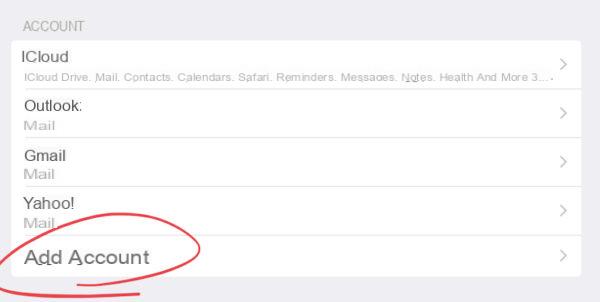
Des doutes ou des problèmes ? Nous vous aidons
Si vous souhaitez rester à jour, abonnez-vous à notre chaîne Telegram et suivez-nous sur Instagram. Si vous souhaitez recevoir de l'aide pour toute question ou problème, rejoignez notre communauté Facebook.

























